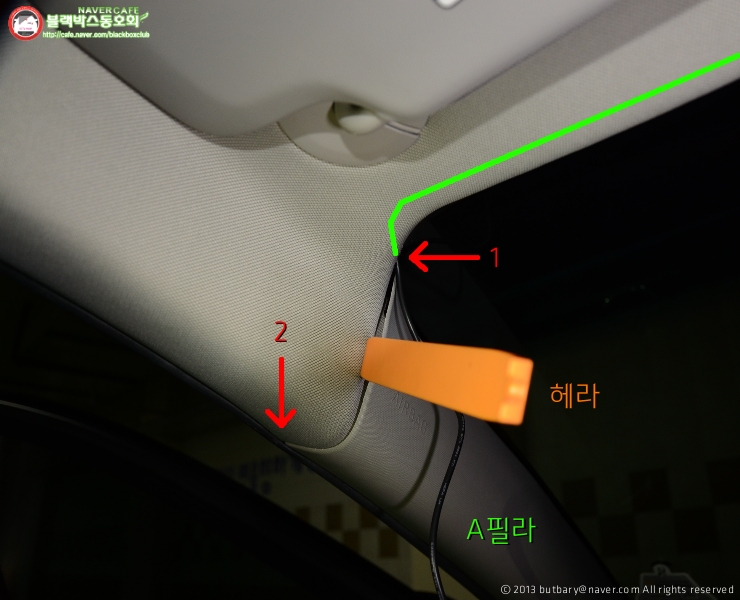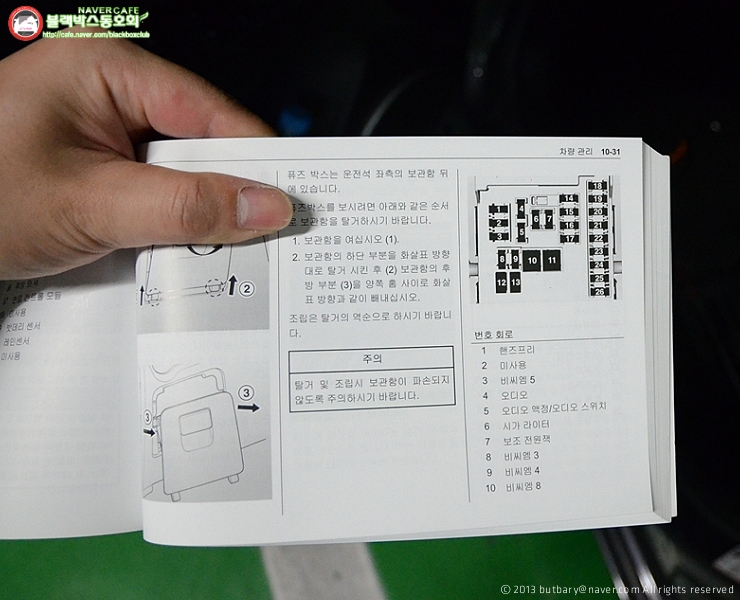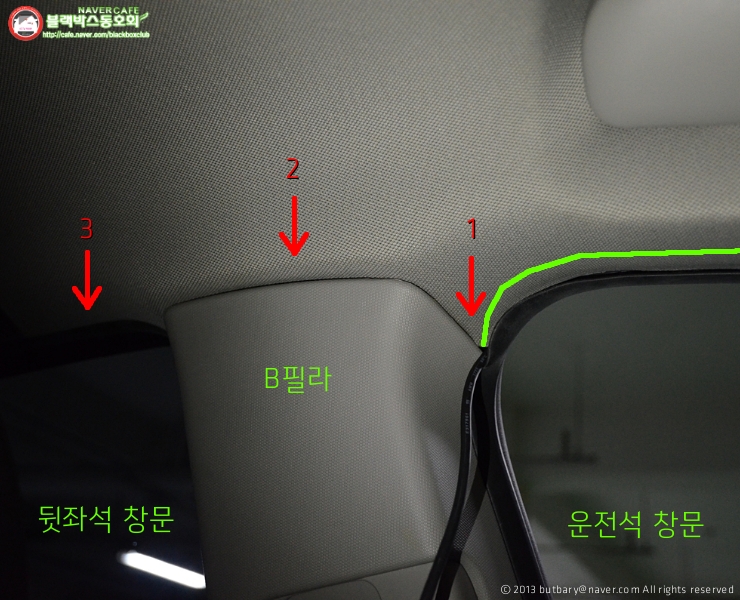세계최초 2채널 슈퍼 WDR 블랙박스 코원 AF2 '상세한' 체험기 - 5. 녹화영상(주간 주행 상황)
안녕하세요? 벗바리입니다. 우선 지난 한 주 동안에는 건강 상태가 안좋아서 체험기를 올리지 못한 점에 대해 양해 말씀 올립니다. 이번 체험기에서부터는 AF2를 장착한 후부터 매일 모아놓았던 녹화영상을 소개해드릴 차례입니다. 내일까지 부지런히 올려야 겠네요^^
시장조사전문기관 엠브레인트렌드모니터(http://trendmonitor.co.kr)가 자동차를 보유하고 있거나, 월 1회 이상 직접 운전을 하는 전국 만 19~59세 남녀 1,000명을 대상으로 차량용 블랙박스에 관한 설문조사를 실시하였습니다(출처: 아크로팬 http://www.acrofan.com/ko-kr/consumer/news/20130322/00000018). 블랙박스를 장착한 운전자(38.2%)의 응답 중에서 블랙박스 구매시 가장 우선적으로 고려했던 요인은 '녹화품질(70.2%)'이었습니다. 블랙박스의 목적 자체가 차량에 가해질지 모르는 위험한 상황을 기록하는 것이기 때문에, 소비자들이 가장 중요하게 생각하는 기준임을 쉽게 유추할 수 있습니다.
이에 발맞추어 블랙박스의 녹화 화질도 Full HD급으로 상향 평준화되었고, 다양한 녹화 기능을 갖는 블랙박스들이 많이 출시되고 있습니다. 코원 AF2 역시 전방 카메라 화질 Full HD급(1920X1080P), 후방 카메라 화질 HD급(1280X720P)을 갖추고 있으며, 역광, 터널, 안개 등 녹화가 열악한 상황에 대비하기 위하여 Super WDR기능과 안개제거 기능을 가지고 있습니다. AF2의 녹화 품질과 기능을 알아보기 위하여, 다양한 상황에서 녹화된 영상 원본을 여러분들에게 보여드리고자 합니다. 본 체험기에서는 소비자들께서 블랙박스의 녹화품질을 직접 판단하실 수 있도록 모든 동영상을 원본상태로 업로드 하였습니다. 원본을 볼 수 없으면서 블랙박스의 화질을 논하는 것은 의미가 없다고 생각합니다. 따라서 영상을 보실 때에는 하단 우측의 "설정" 메뉴(톱니바퀴 모양)를 누르신 다음, "1080p"를 선택하시고 전체 화면으로 설정하시면, 원본 화질의 영상을 보실 수 있습니다.
녹화영상은 크게 세 가지의 카테고리로 나누었는데, 첫째 주간 주행 상황, 둘째 야간 주행 상황, 셋째 주차 및 특별 상황입니다. 이번 체험기에서는 주간 주행 상황을 다루도록 하겠습니다.
1. 주간 주행 상황
영상1. 주간 시내 주행(10월 27일 16:56) http://youtu.be/zYyJySkv6Y4
영상1은 주간에 시내를 주행하는 영상의 원본입니다. 이 날의 일몰시간은 17:40인데, 영상이 녹화된 시간은 일몰 약 44분 전이므로 광원이 충분이 확보된 상황입니다. 차량을 약 5km/hr ~ 55km/hr 사이로 운행하였기 때문에, 시내 주행시 녹화되는 영상을 확인하시는데 적당하다고 생각됩니다. 특히 여러분들께서 많이 관심 갖으시는 번호판의 선명도를 확인해보시기 바랍니다.
영상2. 주간 시내 주행(10월 25일 06:58) - 1채널 녹화 http://youtu.be/QelWTUaSOEc
영상2는 주간(아침)에 시내의 도로를 주행하는 영상입니다. 이 날의 일출시간은 06:50인데, 영상을 보시면 이미 주변이 많이 밝아진 상태임을 아실 수 있습니다. 정지상태에서부터 약 50km/hr 사이의 속도로 운행하였습니다. 이 영상은 1채널로 녹화하였으며, 비트레이트는 약 30fps 전후로 나타납니다. 지난 주에 동호회 한 회원님께서 AF2의 비트레이트가 매뉴얼과 다르게 나타난다는 문제점을 제기하신 바 있습니다.
코원의 고객센터에 문의한 결과, 매뉴얼의 비트레이트는 '고정'이 아닌 '가변'이라는 답변을 들을 수 있었습니다. 즉, 1채널 녹화 영상의 비트레이트는 최대 30fps인데, 상황에 따라서 이보다 낮게 나타날 수 있습니다. 사실 비트레이트가 달라지는 이유는 영상의 '양'과 관련이 있습니다. AF2를 포함한 대부분의 블랙박스에서는 1분 단위로 영상을 녹화합니다. 그런데 같은 1분 길이의 영상이라 하더라도 파일의 크기는 다릅니다. 파일이 클수록 블랙박스가 처리해야하는 정보의 '양'은 증가하므로, 최대 fps에 도달하기 어렵습니다. 그러나 웹서핑을 이용하기 위해서 슈퍼컴퓨터를 사용하지는 않습니다. 즉, 웹서핑이라는 용도는 저가의 노트북도 충분하듯이, 블랙박스의 cpu도 비용 대비 효율을 고려하지 않을 수는 없기 때문입니다. 그럼에도 불구하고, 블랙박스의 cpu는 더욱 빠른 성능의 그것으로 대체될 것으로 예상됩니다. 왜냐하면 전후방 모두 Full HD급 영상을 녹화하는 블랙박스가 출시되는 것을 보면, 아직까지 소비자들은 더 선명한 화질을 요구하고 있다고 여겨지기 때문입니다.
영상3. 주간 시내 주행(10월 24일 06:55) - 2채널 녹화 http://youtu.be/EkMjYHP_jco
영상3은 영상2와 거의 같은 시간대에, 같은 경로로 녹화한 영상입니다. (영상으로는 모호하지만, 녹화 당시의 기상도 맑은 날씨로 거의 같았습니다.) 그러나 1채널로 녹화된 영상2와는 달리, 영상3은 2채널로 녹화된 영상입니다. 두 영상을 비교해보시기 바랍니다. 차량은 정지상태에서부터 약 65km/hr 사이의 속도로 운행하였습니다. 정지 상태일 때와 주행 중일 때, 번호판이나 표지판을 보시면, 녹화영상의 선명도를 비교하실 수 있습니다. 필자의 판단으로는 1채널 녹화시와 2채널 녹화시 영상의 차이는 크지 않다고 판단됩니다. 단, 2채널 녹화시에는 블랙박스가 처리해야할 정보의 양이 증가하여, 비트레이트가 평균 약 22fps로 낮아집니다.
여담이지만, 영상3의 40초 즘에 우측으로 차선 변경을 하려다가 급히 되돌아오는 것을 보실 수 있습니다. 사이드미러에서 보이지 않는 사각지대에 검은색 차량이 있어서 미처 보지 못하고 차선을 변경하려고 했던 것이었습니다. (저의 불찰입니다 ㅠ.ㅠ) 반사적으로 차량을 조작하여 사고가 나지 않았지만, 자칫하면 사고가 날 뻔했던 상황이었습니다. 언제 어떻게 될지 모르는 도로 위에서 블랙박스는 꼭 필요한 장치입니다. (저의 불찰을 훈훈한 결말로....^^)
2. WDR 기능
블랙박스가 영상을 녹화할 때에 가장 취약한 상황은 언제일까요?
가장 취약한 상황을 두 가지만 꼽으라면, 빛이 희박한 야간 상황과 갑작스레 밝아지는 역광 상황이라고 생각합니다. 이중 전자는 (2) 야간 녹화 영상 편에서 다루도록 하고, 후자에 대해서 말씀 드리겠습니다.
역광 상황은 대부분 강한 빛을 내는 광원이 시야에 있는 경우에 해당됩니다. 이러한 상황을 촬영 또는 녹화하는 경우, 광원이 너무 밝기 때문에 카메라(또는 블랙박스)는 이미지(또는 영상의 명도)를 낮추어서 저장합니다. 그런데 이미지나 영상의 명도를 낮추면, 광원을 제외한 나머지 부분이 너무 어두워진다는 문제점이 발생하게 됩니다.
사진1. 사진의 노출 이해1 - 촬영 사진(좌)과 이를 실제와 가깝게 보정한 사진(우)
사진1은 프랑스 파리의 지하철 내부를 찍은 사진입니다. 좌측 사진의 경우, 천장에 있는 광원이 너무 밝아서 카메라 자동으로 빛이 들어오는 시간을 짧게 줄였기 때문에, 주변이 어둡게 촬영된 것입니다(노출 부족). 무시무시한 지옥철(?) 같은 좌측 사진을, 만약 좀 더 오랫동안 빛을 받아서 촬영한다면 우측 사진처럼 될 것입니다. (진짜 지하철에 좌측 사진 같다면, 무서워서 타실 수 있으시겠어요? ^^)
사진2. 사진의 노출 이해2 - 촬영 사진(좌)과 이를 실제와 가깝게 보정한 사진(우)
사진2는 프랑스 드골 공항의 내부를 찍은 사진입니다. 좌측 사진의 경우, 천장의 목재부분 색깔이 어두워서 카메라가 자동으로 빛이 들어오는 시간을 길게 늘였기 때문에, 주변이 너무 밝게 촬영된 것입니다(노출 과다). 만약 좀 더 짧게 빛을 받아서 촬영한다면 우측 사진처럼 될 것입니다.
만약에 사진을 찍을 때에 빛이 카메라로 들어오는 시간을 짧게 한 번, 길게 한 번 찍은 다음에 이를 합치면 어떻게 될까요? 너무 밝아서 제대로 표현되지 않는 부분은 어두운 사진에서 가져와 세밀하게 표현하고, 반대로 너무 어두워서 안보이는 부분은 밝은 사진에서 가져와 뚜렷하게 표현될 수 있지 않을까요? 실제로 카메라에서 사용되는 이러한 기술이 있는데, 이것이 바로 HDR(High Dynamic Range) 기능입니다.
이 기능을 영상에 적용한 것이 바로 코원 AF2가 내세우는 WDR(Wide Dynimic Range) 기능입니다. 블랙박스는 영상을 녹화해야하는데, 사실 이 영상이라는 것은 아주 빠르게 이미지를 촬영하여 연속으로 재생시키는 것입니다. 따라서 WDR이란 노출을 길게(쉽게 말해 밝게) 촬영하고, 노출을 짧게(쉽게 말해 어둡게) 촬영하여 얻은 두 이미지를 합쳐서 영상을 만들어내는 기술을 의미합니다.
사실 WDR 기능은 코원이 최초로 블랙박스에 적용한 것은 아닙니다. Honeywell사의 HBB-1000WN, 모비텍사의 DR-1000과 같은 블랙박스도 WDR 기능이 내장되어 있습니다. 그런데 이러한 제품들은 전방카메라에만 WDR 기능이 탑재되어 있는 반면, 코원 AF2는 전후방카메라에서 얻은 영상을 모두 WDR 기능으로 처리합니다. 이러한 WDR 처리를 위하여 AF2에는 ISP라는 고성능 이미지 처리용 칩이 내장되어 있는 것이지요. 이 ISP 때문에 4. 메뉴 및 기능 편에서 소개해드린 3D 노이즈 제거 기능과 뒤에서 소개해드릴 안개 제거(Defog) 기능이 가능한 것입니다. 참고로 AF2의 WDR 기능은 항시 작동하고 있으며, 설정메뉴에서 이를 해제할 수는 없습니다. 따라서 앞서 보신 영상은 모두 WDR 처리를 거친 영상입니다.
WDR 기능의 효과를 가장 극명히 확인할 수 있는 상황은 앞서 언급한 역광 상황입니다.
영상4. WDR 기능 확인 영상1 (10월 25일 16:54) http://youtu.be/Yu3DBMJuits
영상4는 해가 지는 시간대에 저속으로 주행을 하다가, 방향 전환하자 태양을 정면에서 마주하는 상황의 녹화 영상입니다. 15초와 26초를 보시면, 역광 상황임에도 불구하고 AF2의 WDR 기능에 의해 재빨리 영상이 조절되는 것을 확인하실 수 있습니다.
영상5. WDR 기능 확인 영상2 (10월 25일 07:07) http://youtu.be/IjtW3K8nKkk
영상5는 해가 뜨는 시간대에 주행한 영상이며, 영상4보다 훨씬 더 빠른 속도로 주행 중에 녹화한 영상입니다(약 75km/hr). 15초와 44초의 역광 상황에서도 앞에서 주행하는 차량의 번호판을 식별할 수 있습니다. 참고로 이번 다섯번째 체험기에서는 영상을 캡쳐한 사진을 일부러 보여드리지 않습니다. 사진의 후보정 여부를 의심하는 경우도 있거니와, 여러분께서 원본 동영상을 재생하시면서, 플레이어의 확대 버튼을 눌러서 얼마든지 직접 쉽게 확인해보실 수 있기 때문입니다. (곰플레이어의 경우, 영상 재생 중에 "+"를 누르시면 확대할 수 있습니다. 축소는 "-"입니다.) 원본 파일은 이메일 주소를 댓글로 달아주시는 분께 보내드리도록 하겠습니다.
영상6. WDR 기능 확인 영상3 (10월 25일 07:17) http://youtu.be/nsc6aVAJKRQ
영상6은 영상5에 이어지는 영상입니다. 이번에는 계속 역광 상황에 놓여져있을 때, 녹화된 영상을 확인하시라고 준비한 영상입니다. 역시 동영상을 확대하여 트럭의 번호판을 읽어보시기 바랍니다.
3. 전용 뷰어 프로그램
앞서 보여드린 영상은 AF2의 전방·후방카메라 모두에 녹화된 영상입니다. 그러나 유투브를 통해서나 일반적인 플레이어를 통해서는 전방 영상만 볼 수 있습니다. 후방 카메라에 녹화된 영상을 확인하기 위해서는 전용 뷰어 프로그램을 이용하시는 것이 좋습니다. 전용 뷰어 프로그램에서는 다양한 기능을 제공하는데, 이번 체험기의 마지막 내용으로 알아보도록 하겠습니다.
사진3. 전용 뷰어 프로그램 실행
사진4. 전용 뷰어 프로그램 메뉴 설명
사진3은 전용 뷰어 프로그램을 설치한 다음 실행시킨 직후의 화면 모습입니다. 각 메뉴의 설명은 사진4와 같습니다. 군더더기 없는 깔끔한 디자인과 직관적으로 이해할 수 있는 메뉴가 사용하기 편리합니다.
사진5. 전방 녹화 영상 재생
사진5는 녹화 영상을 저장해 놓은 폴더에서 한 영상을 선택한 다음(20131027-170432_EVT_D2.avi), 전방 카메라에서 녹화된 영상을 재생하는 모습입니다. 영상선택 버튼 중에서 '전방' 영상을 선택하면 됩니다. 재생 화면의 하단에는 영상이 녹화된 날짜, 시간, 주행속도(이상 하단 좌측), 전압, 모델명(이상 우측)이 표시됩니다. 재생 화면 아래의 그래프를 보시면 그래프의 높낮이가 변화하는 모습을 확인할 수 있습니다. 특히 X축의 약 1/3 지점을 보면 높게 솟아오른 부위가 있는데, 도로의 돌출부위에 의해 차량이 충격을 받은 것을 표현한 것입니다. 우측 하단에는 지도가 표시되어 있는데, 외부 GPS 수신기가 정상적으로 연결된 경우에만 확인할 수 있습니다. 지도는 기본적으로 구글 맵을 연동하고 있으며, 영상이 재생됨에 따라 지도 위의 차량 위치도 함께 이동합니다. 지도 바로 위 확장 버튼을 누르면, 전체화면으로 지도를 볼 수 있습니다.
사진6. 전방 녹화 영상 재생(전체 화면)
재생화면 상단의 확장 버튼을 누르면, 영상을 전체 화면으로 볼 수 있습니다. 화면의 최상단 또는 최하단으로 커서를 이동하면, 사진6처럼 숨겨져있던 메뉴를 볼 수 있습니다.
사진7. 후방 녹화 영상 재생
앞서 언급하였듯이, 후방 녹화 영상을 보기 위해서는 뷰어 프로그램을 이용하는 것이 좋습니다. 재생화면 상단의 후방 영상선택 버튼을 누르면 후방 녹화 영상을 볼 수 있습니다.
사진8. 전후방 녹화 영상 재생
또한 재생 화면 상단의 전후방 영상선택 버튼을 누르면 전방과 후방의 영상을 동시에 볼 수 있습니다.
사진9. 전후방 녹화 영상 재생(전체 화면)
전후방 녹화 영상은 크기가 작아지기 때문에 사진8에서처럼 전체 화면으로 재생하여 보는 것이 좋습니다.
이상으로 5. 녹화영상 (1) 주간 주행 상황을 마치겠습니다. 이어지는 (2) 야간 주행 상황과 (3) 주차 및 특별 상황 체험기에서도 원본 동영상을 그대로 보실 수 있도록 준비하였습니다. 체험기가 끝날 때까지 함께 해주시면 기쁘겠습니다^^ 감사합니다!